window7系统下实现一条网线两台具有无线网卡功能的笔记本电脑共享上网,具体的步骤如下,假设存在电脑A与B
怎么让两台电脑共享上网【超详细图文】——工具/原料一条网线 两台具有无线网卡功能的window7系统笔记本电脑怎么让两台电脑共享上网【超详细图文】——方法/步骤
怎么让两台电脑共享上网【超详细图文】 1、
设置网线网络中的A电脑A电脑设置新的链接或网络,如下图所示
怎么让两台电脑共享上网【超详细图文】 2、
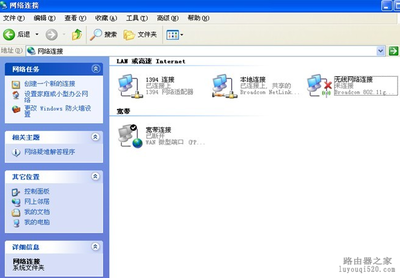
设置无线临时网络,如下图所示:
怎么让两台电脑共享上网【超详细图文】 3、
下一步,设置临时网络名,具体如下图所示:
怎么让两台电脑共享上网【超详细图文】 4、
下一步,启用Internet连接共享,如下图所示
怎么让两台电脑共享上网【超详细图文】_两台电脑如何共享上网
怎么让两台电脑共享上网【超详细图文】 5、
没有这个”启用Internet连接共享“ 按钮,需要进行如下操作具体的步骤:控制面板网络和 Internet网络和共享中心,如下图所示:
怎么让两台电脑共享上网【超详细图文】 6、
本地连接右键->属性->共享,如下图所示:
如果有多个连接,在选框下会有个下拉框,允许你选择把Internet共享给哪个网络
怎么让两台电脑共享上网【超详细图文】 7、
设置A电脑的IP,控制面板网络和 Internet网络连接。
ip地址:192.168.136.1,子网掩码:255.255.255.0 ,默认网关:192.168.136.1如下图所示:
怎么让两台电脑共享上网【超详细图文】_两台电脑如何共享上网
怎么让两台电脑共享上网【超详细图文】 8、
电脑B连接电脑A配置的无线网络,如下图所示:
共享上网的B电脑或多台电脑,B的IP地址是:192.168.136.2~192.168.136.255即可,其即可进行多台电脑用一个网线共享上网了。
到此为止,就配置完成了,如果有什么问题,可以进行留言。
怎么让两台电脑共享上网【超详细图文】——注意事项电脑要有无线网卡
 爱华网
爱华网



